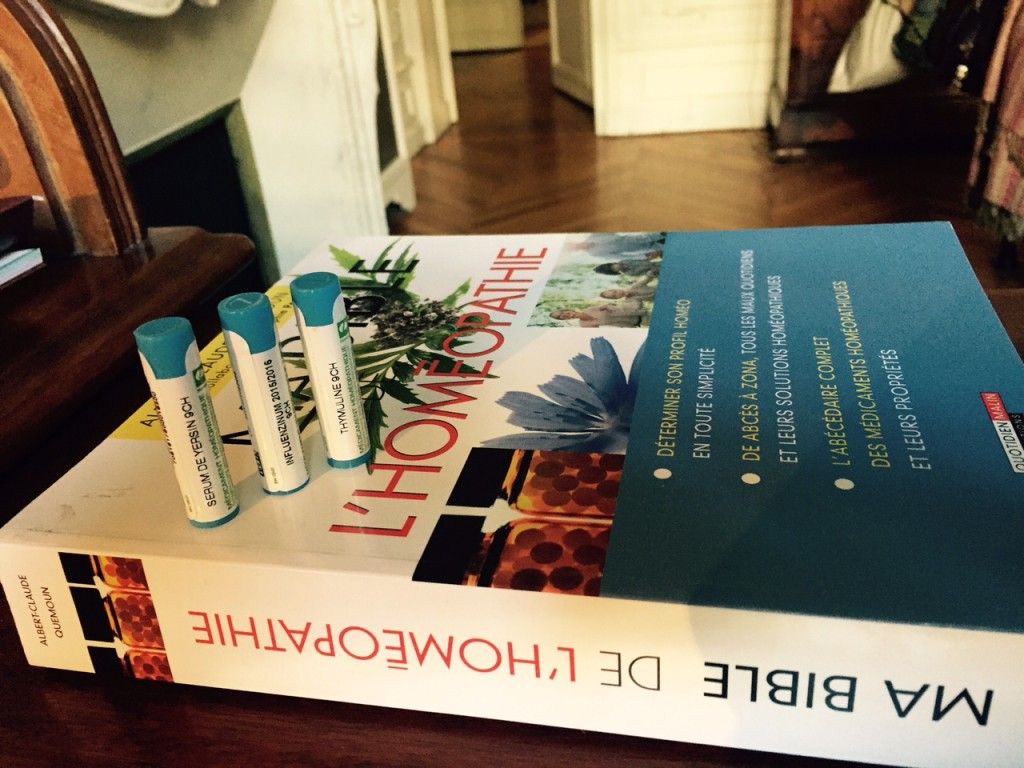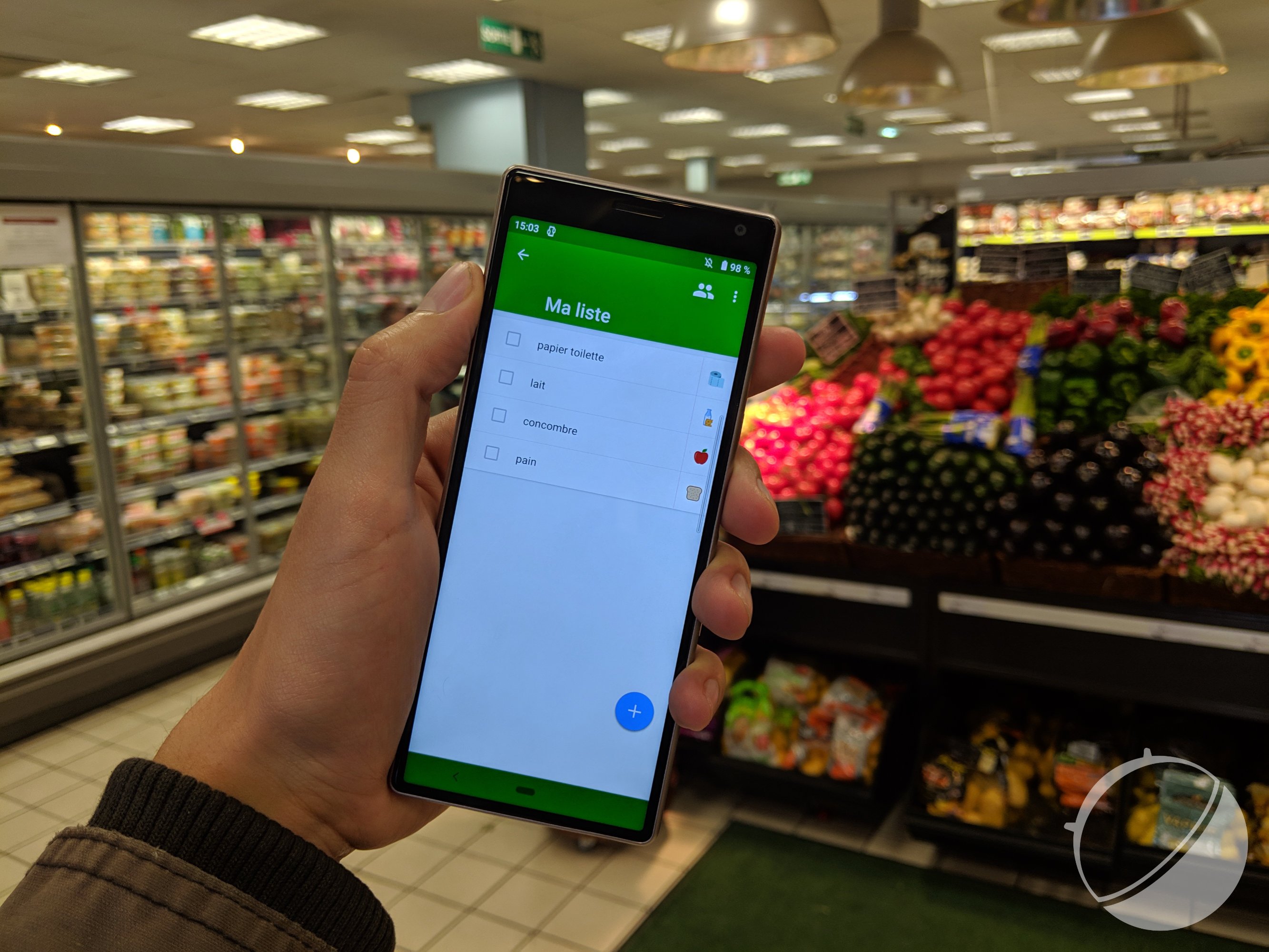17 slepeni padomi ikvienam, kam ir PlayStation 4.
Jūs esat konsoles cienītājs Spēļu stacija4 no Sony un jūs domājat, ka zināt visus tā noslēpumus?
Labi ziniet, ka esat ļoti tālu no atzīmes!
Šī konsole ir pilna ar funkcijām, kuras jūs, iespējams, neizmantojat, jo vienkārši nezināt, ka tās pastāv!
Tātad, lai jūs varētu pilnībā izmantot savu konsoli, šeit ir 18 padomi ikvienam, kam mājās ir PS4. Skaties :

1. Ietaupiet krātuves vietu, nomainot PS4 cieto disku

Mūsdienu spēles patērē arvien vairāk krātuves vietas.
Un konsoles cietais disks ir ļoti ātri piesātināts ar tikai dažiem nosaukumiem.
Varat izdzēst vecos spēļu failus, lai atbrīvotu vietu jaunākajiem, taču pēc kāda laika tas kļūst garlaicīgi ...
Tātad, ja jums ir apnicis pastāvīgi ierobežot uzglabāšanas vietu, ir vienkāršs un efektīvs padoms:
Pērciet un instalējiet lielākas ietilpības cieto disku, piemēram, šo, kas ir 2 TB.
Kad šis cietais disks ir jūsu īpašumā, izpildiet tālāk sniegto pamācību, lai to instalētu savā konsolē.
Kā to izdarīt
- Vispirms saglabājiet spēles datus ārējā diskdzinī.
- Noklikšķiniet uz PS4 augšdaļas un atskrūvējiet instalēto cieto disku. Noņemiet to un nolieciet malā.
- Lejupielādējiet PS4 sistēmas programmatūru ārējā cietajā diskā.
- Iebīdiet jaunu cieto disku, ieskrūvējiet to un uzlieciet atpakaļ vāciņu.
- Ieslēdziet savu PS4. Tas sāksies drošajā režīmā.
- Izpildiet norādījumus, lai ielādētu sistēmas programmatūru no ārējā diska.
- Visbeidzot, atjaunojiet saglabātos spēles datus no ārējā diska.
Un tas ir, jūs viegli nomainījāt cieto disku, lai iegūtu vairāk vietas.
2. Saglabājiet PS Plus spēles, nepārslogojot cieto disku

Vai esat abonējis PlayStation Plus? Tātad jūs zināt, ka katru mēnesi jums ir tiesības uz jaunām bezmaksas spēlēm.
Šīs spēles pazūd pēc mēneša, ja tās nelejupielādējat.
Un, kā mēs tikko redzējām iepriekšējā punktā, jūsu PS4 cietā diska vieta var ātri tikt piesātināta.
PS Plus spēles lejupielāde, zinot, ka kādu laiku nebūs laika to spēlēt, patiešām ir tukša vieta...
Par laimi, jums tas nav jālejupielādē, lai to saglabātu!
Ja jūs interesē mēneša spēle PS Plus, vienkārši atlasiet "Pievienot bibliotēkai " nevis palaist to, lai lejupielādētu to cietajā diskā.
Tādējādi spēle tiks saglabāta jūsu atskaņošanas sarakstos, kamēr jūsu PS Plus konts būs aktīvs, un jūs varēsiet to lejupielādēt, kad būsit patiešām gatavs spēlēt.
Ērti, vai ne?
3. Dublējiet savus datus mākonī vai USB ierīcē

Pat ja tas nenotiek katru dienu, jūsu PS4 var avarēt vienas nakts laikā.
Tāpēc jums vienmēr saglabājiet savus datus kad vien iespējams, ārpus PS4 cietā diska.
Nekas nevar būt vieglāks par to.
Ja jums ir PlayStation Plus konts, jums ir iespēja saglabāt savus spēļu datus Sony mākoņkrātuvē.
Ja neesat PlayStation Plus abonents, varat saglabāt savus spēles datus ārējā atmiņā, piemēram, USB zibatmiņas diskā.
Turklāt tas ir lielisks veids, kā atbrīvot vietu savā PS4, tāpēc pierodiet pie tā.
4. Iztīriet savu PS4, lai padarītu to ātrāku

Pārāk bieži tiek aizmirsts, ka PS4 ir sava veida dators, kas paredzēts galvenokārt spēlēm.
Un, protams, spēlējot, pārlūkojot internetu, skatoties televizoru utt.
...jūs uzkrājat daudz nevēlamu datuun sīkfailus, kas palēnina jūsu PS4 darbību.
Ja pamanāt, ka jūsu konsole nav tik ātra kā tad, kad tā tika izņemta no kastes, iespējams, ir pienācis laiks iztīrīt datu bāzi.
Kā to izdarīt
- Sāciet savu PS4 drošajā režīmā, izslēdzot konsoli, izmantojot barošanas pogu.
- Kad tas ir izslēgts, vēlreiz nospiediet un turiet barošanas pogu, līdz atskan 2 pīkstieni.
- Vienu nospiežot pirmajā reizē, pēc tam otro septiņas sekundes vēlāk.
- Kad dzirdat šo otro pīkstienu, atlaidiet barošanas pogu.
- Savienojiet DualShock 4 kontrolieri ar konsoli, izmantojot USB kabeli, un nospiediet kontroliera pogu PS.
- Tiek atvērta drošā režīma izvēlne.
- No turienes atlasiet opciju "Pārveidot datu bāzi" izvēlnē.
- Neuztraucieties: jūsu PS4 vienkārši izdzēš visus nevajadzīgos datus, taču jūsu dublējumkopijas un svarīgas lietas netiks ietekmētas.
Dariet to ik pēc 2–3 mēnešiem, lai jūsu PS4 darbotos nevainojami.
5. Konfigurējiet kontrollera pogu izkārtojumu

Dažreiz spēles noklusējuma pogu konfigurācija vienkārši nav pareiza.
Vai nu tāpēc, ka esat pieradis pie īpaša pogu izvietojuma ...
... vai tāpēc, ka pārslēgšanās no viena vadības stila uz citu ir nepareiza.
Lai gan dažas spēles piedāvā iespēju mainīt taustiņu izvietojumu, citas ne vienmēr pieļauj šo modifikāciju.
Ja tā, nekrītiet panikā. Vienkārši dodieties uz "Pieejamības iestatījumi " un meklē"Pogu konfigurācija".
Šeit jūs varat mainīt taustiņu izkārtojumu pēc saviem ieskatiem.
6. Pielāgojiet savus motīvus ar saviem attēliem

PS4 piedāvā daudz bezmaksas motīvu, lai jūs varētu pielāgot izvēlnes interfeisu atbilstoši savām vēlmēm.
PS veikals piedāvā vēl plašākas izvēles iespējas, taču šeit ir jāieliek roka makā.
Bet vai zinājāt, ka varat arī pielāgot motīvus, izmantojot savus ekrānuzņēmumus un attēlus ?
Kā to izdarīt
Paņemiet USB atslēgu, pievienojiet to datoram un izveidojiet mapi ar nosaukumu "ATTĒLI".
Ievietojiet šajā mapē izvēlēto fonu vai attēlu, noņemiet atslēgu un ievietojiet to savā PS4.
No turienes atlasiet Iestatījumi> Motīvi> Personalizēt> Izvēlieties Attēls> USB ierīce.
Un voila. Jūs pats esat izveidojis savu tēmu!
7. Personalizējiet savus PS4 paziņojumus

Paziņojumi PS4 ir svarīgi, taču tie mēdz parādīties visneērtākajos laikos.
Tie var ātri traucēt jums, kamēr jūs spēlējat.
Nekas nevar būt kaitinošāks par to, ka, pārvaldot sarežģītu spēles posmu, ekrānā parādās ziņojums.
Ja paziņojumu savvaļas izskats sāk jūs kaitināt, ņemiet vērā, ka varat tos pielāgot atbilstoši savām vēlmēm.
Jums vienkārši jāpasaka savam PS4, lai tas jums nepaziņotu, kad ir atvērtas noteiktas lietotnes.
Jūs pat varat tos pilnībā izslēgt, lai jums tie vairs nebūtu jāpārvalda.
Lai izvēlētos parādāmo paziņojumu veidu, atlasiet "iestatījums" tad "paziņojumi" un norādiet savas vēlmes.
8. Ērti kopīgojiet savas spēles tiešraidē

Spēļu satura kopīgošana ir kļuvusi neticami populāra.
Tas ir miljoniem skatījumu pakalpojumā YouTube.
Vai vēlaties uzzināt, kā pārraidīt spēles tiešsaistē?
Vienkārši nospiediet pogu "Kopīgot" no PS4 kontroliera.
Tas ļauj straumēt, koplietot ekrānu, ierakstīt videoklipus un publicēt tos, piemēram, Facebook vai Twitter.
Sony pat piedāvā veidus, kā pielāgot funkciju "kopīgot " lai jūs būtu pilnībā apmierināti ar savām akcijām.
Lai to izdarītu, nospiediet "Dalīties", atlasiet"Iespējas", pēc tam izvēlieties"Kopīgošanas un straumēšanas iestatījumi".
No šejienes varat pateikt, piemēram, savam PS4, ka, īsi nospiežot pogu "Kopīgot", vēlaties saglabāt spēles secību.
Vai arī sakiet tai uzņemt ekrānuzņēmumu, ja turat pogu nospiestu vismaz 1 sekundi.
Vai visbeidzot, definējiet videoklipa sākuma punktu, divreiz noklikšķinot uz pogas.
9. Spēlējiet draugu spēles, izmantojot funkciju Share

Spēļu koplietošana ir unikāla funkcija, kas jums noteikti ir jāizmanto!
Ja jūs un jūsu draugi pievienojāties Ballīte, jums ir, piemēram, iespēja uzaicināt viņu paskatīties uz jūsu ekrānu 60 min sesiju laikā.
Tas ir lieliski, jo īpaši, ja esat iestrēdzis līmenī, jo tas var arī palīdzēt jums atbrīvoties.
Pats labākais, ja vēlaties, lai viesis varētu izmēģināt spēli, izmantojiet kopīgošanas funkciju ļauj viņam iedot kontrolieri!
Un tas darbojas pat tad, ja viņam nepieder spēles kopija!
Visbeidzot, ja spēle ļauj spēlēt vietējā sadarbībā, varat pat spēlēt kopā izmantojot kopīgošanas režīmu!
Lieliski, vai ne? Lai tas viss darbotos, joprojām ir jāievēro daži noteikumi.
Vienlaicīgi varat spēlēt koplietošanas režīmu tikai ar vienu citu spēlētāju, un sesija ir ierobežota līdz 60 minūtēm.
Abiem spēlētājiem ir jābūt arī PlayStation Plus dalībniekiem, lai varētu izmantot šo funkciju.
10. Padariet savu DualShock kontrolieri kalpot daudz ilgāk

DualShock 4 kontrolieris ir stilīgs, ērts un daudzpusīgs.
Bet mēs visi piekritīsim, ka tā autonomija ir atklāti apšaubāma ... Tas izskatās pēc iPhone!
Tā akumulatoram ir diezgan zema autonomija salīdzinājumā ar Xbox One vai Switch kontrolieriem.
Ņemiet vērā, ka ir vairāki veidi, kā padarīt to ilgāku.
Kā to izdarīt
Iet uz Iestatījumi> Enerģijas taupīšanas iestatījumi>un iestatiet laiku, pirms kontrolleri izslēdzas.
Tādā veidā, ja, piemēram, nelietojat kontrolieri 30 minūtes, tas automātiski izslēgsies, nevis izmantos akumulatoru.
Jūs pat varat iestatīt vēlamo izslēgšanas laiku.
Vēl viens padoms, kā pagarināt tā kalpošanas laiku un novērst nepatīkamus paziņojumus par zemu akumulatora uzlādes līmeni:
Iet uz "Iestatījumi> Ierīces> Kontrolieri".
Izvēlieties "Spilgtums" un nolaidiet to!
To nevar pilnībā izslēgt, taču gaismas josla ir daudz vājāka, un tas palīdz ietaupīt akumulatora darbības laiku.
11. Klausieties savu mūziku tieši savā PS4

PS4 ir iebūvēts multivides atskaņotājs, ko varat izmantot lai atskaņotu savus videoklipus un mūziku.
Ja video faili ir saglabāti USB diskdzinī, varat to savienot ar PS4 un skatīties klipus, kā vien vēlaties.
Tas pats attiecas uz mūziku, kuru varat bez maksas lejupielādēt no interneta, izmantojot šo triku šeit. Pēc tam varat to klausīties savā PS4, izmantojot televizora skaņu.
Piemēram, ja esat Spotify lietotājs, varat lejupielādēt lietotni un vadīt to no PS4 izvēlnes.
Tas pat ļauj klausīties savu iecienītāko mūziku spēles laikā.
12. Izmantojiet PlayStation Messages lietotni, lai uzzinātu, ko spēlē jūsu draugi

Spēļu stacija Ziņojumi ir lieliska lietotne, par kuru nezina daudzi, taču tā noder.
Pateicoties tam, jūs pastāvīgi sazināsieties ar draugiem pat tad, ja neizmantojat savu PS4!
Jūs varat redzēt, kuri spēlētāji ir tiešsaistē, kādas spēles viņi spēlē, un nosūtīt viņiem īsziņas vai balss ziņas, kā arī fotoattēlus.
Ļoti noderīgi zināt, ko spēlē jūsu draugi, un pievienoties viņiem, ja vēlaties!
Visbeidzot, šī lietojumprogramma ļauj pārlūkot PS veikalu un nosūtiet lejupielādes uz savu konsoli !
Tas ir lieliski piemērots spēlētājiem, kuri ir iestrēguši darbā, kad jaunākās ziņas nonāk PS veikalā.
Lietotni PlayStation Messages varat lejupielādēt šeit Android ierīcē un šeit iPhone tālrunī.
13. Ērti atgriezieties pie pēdējās lietotās lietojumprogrammas

Iedomājieties šo: jūs skatāties YouTube no sava PS4, un jūsu draugs piedāvā jums ātru spēli tagad, kad viņš ir atgriezies no darba.
Tātad jūs aizverat lietotni, sāciet spēli un labi pārspējiet to.
Jūs beidzat savu spēļu sesiju un vēlaties turpināt no vietas, kur pārtraucāt pakalpojumā YouTube.
Ņemiet vērā, ka jums nav jāiziet visas rīkjoslas, lai atrastu un atkārtoti atvērtu iepriekš izmantoto lietojumprogrammu.
Ja divreiz nospiežat PS pogu, PS4 automātiski pārslēdzas uz pēdējo izmantoto lietojumprogrammu.
Laika ietaupījums garantēts!
14. Negaidiet ilgāk, kamēr spēle tiks lejupielādēta

Mūsdienās digitāli iegādātās spēles ir kļuvušas neticami populāras, un tas nav nekāds pārsteigums.
Jo īpaši digitālajām spēlēm ir liela priekšrocība, jo tās neaizņem fizisku vietu jūsu dzīvojamā istabā.
Turklāt jums vairs nav jāiet veikalā, lai iegādātos spēles, jo tās var viegli iegādāties PS veikalā.
Taču apņemšanās izveidot digitālo kopiju nozīmē, ka jums ir jāsēž mierīgi un jāgaida, līdz spēle tiks lejupielādēta.
Tas var aizņemt ilgu laiku atkarībā no faila lieluma un interneta savienojuma kvalitātes.
Par laimi, ir kāds triks, kas ļauj vispār beigt gaidīt!
Ja spēli iegādājaties iepriekš, ņemiet vērā spēles palaišanas datumu.
Tā kā 2 dienas pirms iznākšanas no spēles, varat to sākt iepriekš ielādējiet savā PS4!
Lai to izdarītu, atveriet izvēlni Bibliotēka un sāciet lejupielādi.
Protams, jūs nevarat spēlēt spēli līdz oficiālajai atklāšanai, taču vismaz būsiet gatavs spēlēt, kad pulkstenis sitīs pusnakti.
15. Ieslēdziet televizoru, izmantojot PS4

Vai zinājāt, ka varat automātiski ieslēgt vai izslēgt televizoru kad ieslēdzat vai izslēdzat PS4?
Lai to izdarītu, dodieties uz Iestatījumi, tad Sistēma, et noklikšķiniet Aktivizējiet saiti uz HDMI ierīci.
Šī opcija ir ļoti ērta, it īpaši, ja PS4 izmantojat kaut kam citam, nevis spēlēm.
Lai tā darbotos, jūsu televizoram ir jābūt saderīgam ar šo funkciju, taču lielākā daļa tā ir.
16. Spēlējiet savas PlayStation spēles Mac vai PC datorā

Šo funkciju var izmantot tikai reizēm, taču tā ir interesanta.
Ja lejupielādējat PS4 Remote Play lietotni personālajam vai Mac datoram...
... Varat straumēt spēles no sava PS4 uz datoru un spēlējiet pat tad, ja jums nav līdzi konsoles.
Protams, jums būs nepieciešama konsole, konts, lai izveidotu savienojumu, un platjoslas savienojums, lai nodrošinātu labu plūstamību.
17. Tuviniet, lai vieglāk lasītu

Tālummaiņa ir triks, kuru vērts atcerēties.
Patiešām, mūsdienās pārāk daudzās spēlēs ir skudras izmēra teksti, kas nogurdina acis.
Ne visiem ir 50 collu televizors vai tie atrodas trīs pēdu attālumā no sava ekrāna!
Un lasīšana var kļūt ļoti neērta atkarībā no spēles un teksta lieluma ...
Tāpēc, ja jūsu acis ir nogurušas, nekrītiet panikā. Ēdienkarte "Pieejamība"atkal nāk palīgā.
Iet uz Iestatījumi> Pieejamība, un aktivizējiet funkciju Tālummaiņa.
Kad šī funkcija ir aktivizēta, vienlaikus nospiežot PS un Square pogas, varat tuvināt ekrānu sev ērtā laikā.
Secinājums

Jūs sapratīsit, ka jūsu PS4 konsole tiek izmantota ne tikai videospēļu spēlēšanai
Konsoles ir attīstījušās daudz tālāk par vienkāršām videospēļu sistēmām. Mūsdienās tajos ir integrētas daudzas izklaides funkcijas.
Un Sony PlayStation 4 ir ideāls piemērs.
Šī gludā melnā kaste ļauj pārlūkot internetu, izmantot video pakalpojumus, piemēram, Netflix...
... klausieties mūziku, satikieties ar draugiem un pat pārraidiet notiekošās spēles.
PS4 ir kā slēgts dators, kas piedāvā plašu izklaides iespēju klāstu.
Un, protams, tā kā jūsu rīcībā ir tik daudz funkciju, noteikti būs dažas, kas paliks neizpētītas.
Bet, pateicoties šim rakstam, jūs tagad esat apguvis neatpazītākās sistēmas iespējas.
Tava kārta...
Vai esat izmēģinājis mūsu PS4 padomus un atklājis jaunas funkcijas? Pastāstiet mums komentāros, vai tas jums noderēja. Mēs nevaram sagaidīt, kad dzirdēsim no jums!
Vai jums patīk šis triks? Kopīgojiet to ar draugiem Facebook.
Kā arī atklāt:
10 padomi, kā UZLABOT interneta savienojumu (un sērfot pilnā ātrumā!).
Kā notīrīt spēļu konsoli, LAI NOVĒRSTU tās sabojāšanos.